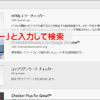ワードプレスのプラグインをお気に入りページに追加する
ワードプレスのプラグインでよく使うものは、お気に入りのページに登録しておくと便利です。
お気に入りページに登録しておくと、どのワードプレス管理画面からでも呼び出しができるのが利点です。
使い方
1. プラグインの新規追加→「お気に入り」をクリック。
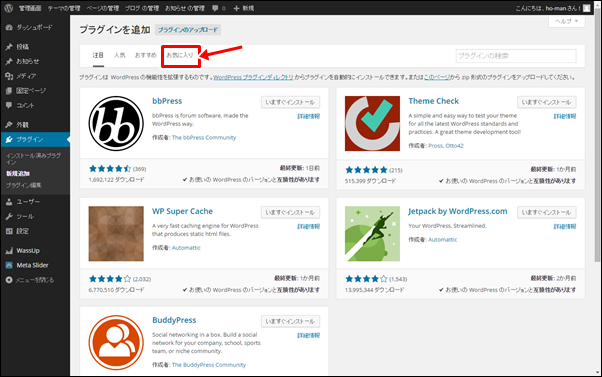
2. 次画面で、登録したアカウント名を入力して「お気に入りを取得」をクリック。

3. お気に入り登録したプラグインが一覧表示される。
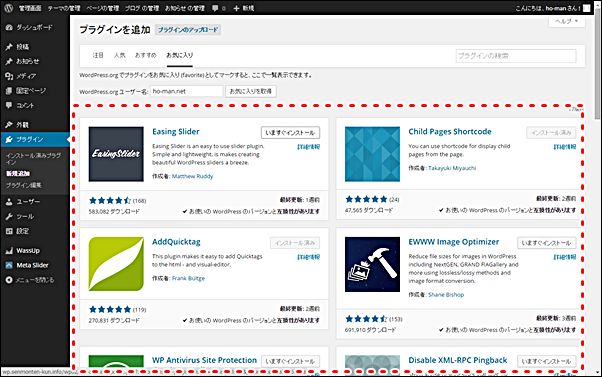
登録手順
アカウント新規登録
ワードプレス公式ホームページで登録します。本家のほうなので英語ですが特に難しくありませんし、入力は任意のアカウント名とメールアドレスだけでOKです。
1. ワードプレス公式ホームページの中のプラグインページへ移動。
2. 右上にある「Register」をクリック。
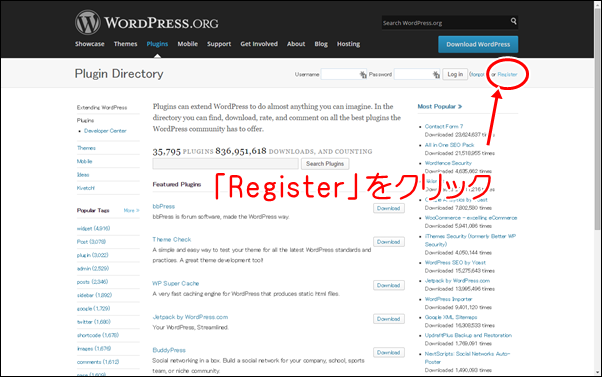
3. 必要事項を入力。名前とメールアドレス以外は入力しなくてもOK。「私はロボットではありません」をクリックしてチェックを入れ、最後に「Register」をクリック。
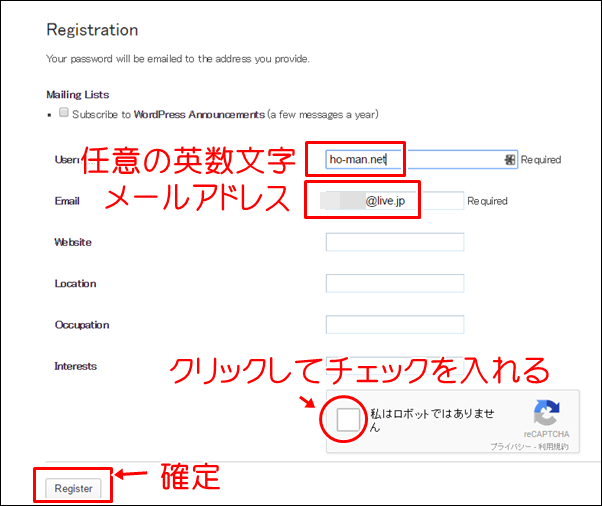
登録が成功すれば、次画面で下記のような表示になる。これで登録完了。

4. 入力したメールアドレス宛に間もなくメールが届く。本文内に「アカウント名」「パスワード」「サポートページでのログイン画面へのリンク」がある。
続けてログイン後の手順へ。
プラグインのお気に入り登録
1. ワードプレス公式ホームページの中のプラグインページへ移動。
2. 右上にある入力フォームにメールアドレスとパスワードを入力してログイン。

3. ページ真ん中あたりにある入力フォームに、登録したいプラグイン名を入力して検索。ページ内に表示があるプラグイン名をクリックしてもOK。
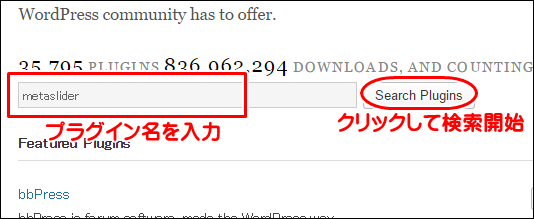
4. 検索結果一覧が表示される。対象のプラグインを探して、見つかったらそのプラグイン名をクリックして詳細ページへ移動。思うような検索結果が出ないときは、入力文字に間違いがないかなど確認し、再度検索を行う。
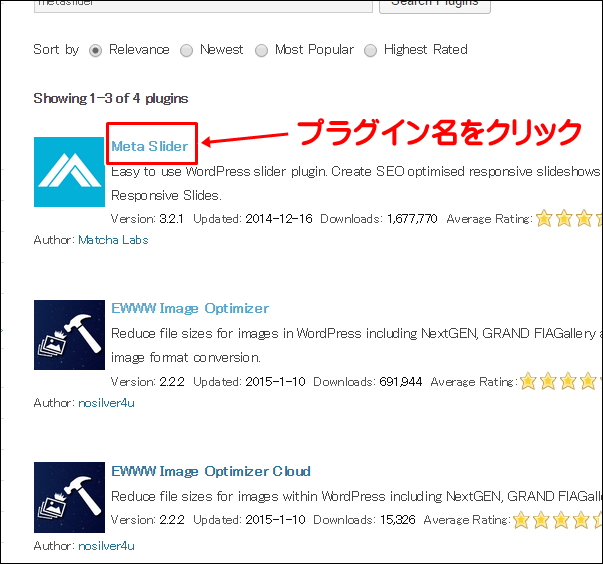
5. プラグイン詳細ページで、ダウンロードボタンの下あたりにある「Favorite」をクリック。「Favorited」に変わってお気に入り登録が完了。
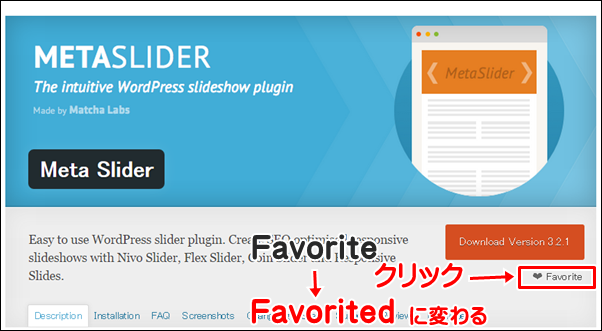
6. 続けて行うときは、サイドバーにある検索フォームからプラグイン名を入力して4.~5.を繰り返す。
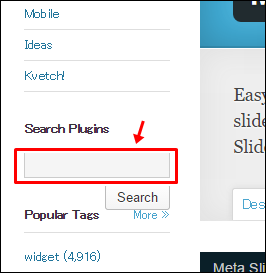
登録は以上で完了です。
ワードプレス管理画面へ行き、登録したプラグインが表示されているか確認してみましょう。アカウント名を入力するだけなので、特定の人物に公開したいときにも使えます。